是否了解如何在 Windows 10 上安装远程服务器管理工具? 在本教程中,我们将向您展示如何在运行 Windows 10 的计算机上安装 RSAT 软件。
• Windows 10
• RSAT - 远程服务器管理工具
硬件列表:
以下部分介绍用于创建本教程的设备列表。
上面列出的每一件硬件都可以在亚马逊网站上找到。
窗口教程:
在此页上,我们提供对 Windows 教程列表的快速访问。
教程 Windows 10 - 安装远程服务器管理工具
作为管理员,打开"开始"菜单并访问"设置"选项。

访问应用设置。

访问可选功能屏幕。

选择添加要素的选项。

选择所需的 RSAT 模块,然后单击"安装"按钮。
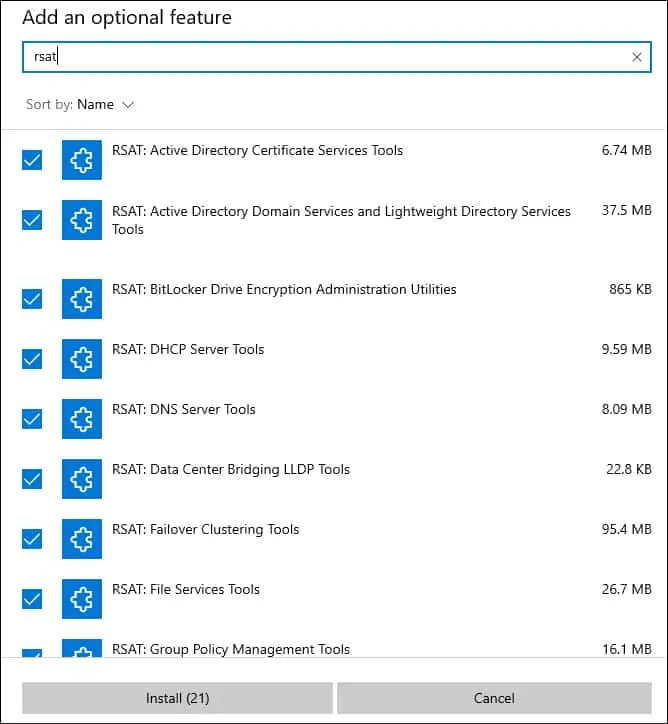
等待 RSAT 安装完成。
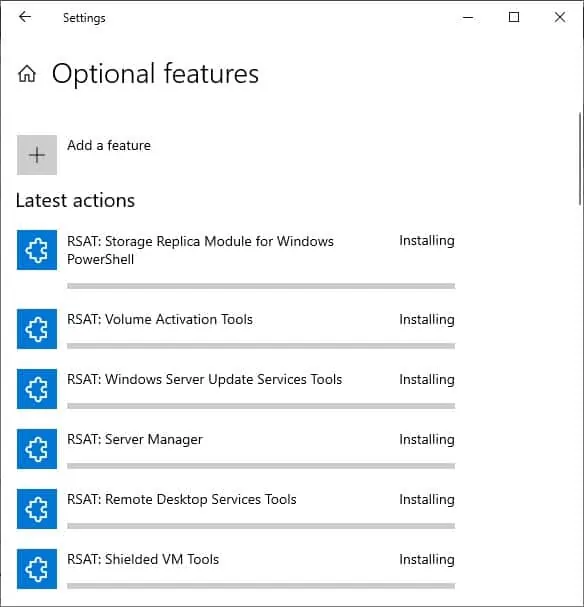
祝贺! 您已完成 Windows 10 上的远程服务器管理工具的安装。
教程 Windows 10 - 使用电源外壳安装 RSAT
作为管理员,启动 Powershell 命令行的提升版本。

验证远程服务器管理工具是否已安装。
Copy to Clipboard
下面是命令输出。
Copy to Clipboard
或者,将 Powershell 命令的输出筛选为更简单的版本。
Copy to Clipboard
下面是命令输出。
Copy to Clipboard
使用电源壳安装远程服务器管理工具。
Copy to Clipboard
下面是命令输出。
Copy to Clipboard
可选地,安装 RSAT 软件的单个模块。
Copy to Clipboard
可选地,删除 RSAT 软件的单个模块。
Copy to Clipboard
祝贺! 您已完成了使用 Powershell 在 Windows 10 上安装远程服务器管理工具。
教程 Windows 10 - 访问远程服务器管理工具
打开"开始"菜单并访问"控制"面板。
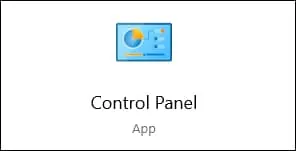
在"控制"面板上,访问名为"系统和安全"的选项。
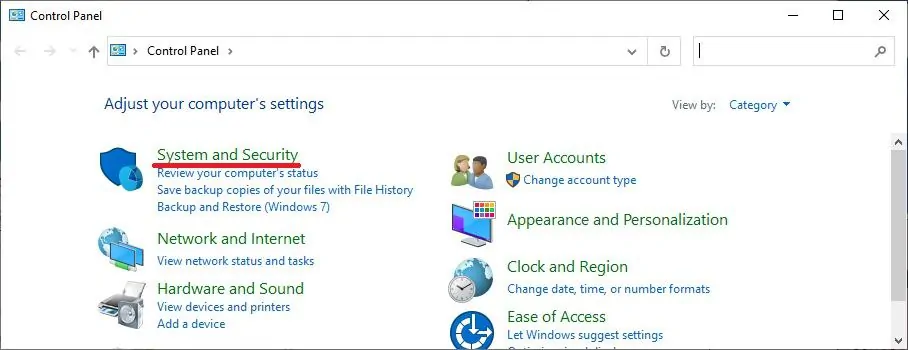
在"系统"和安全屏幕上,访问"管理工具"选项。
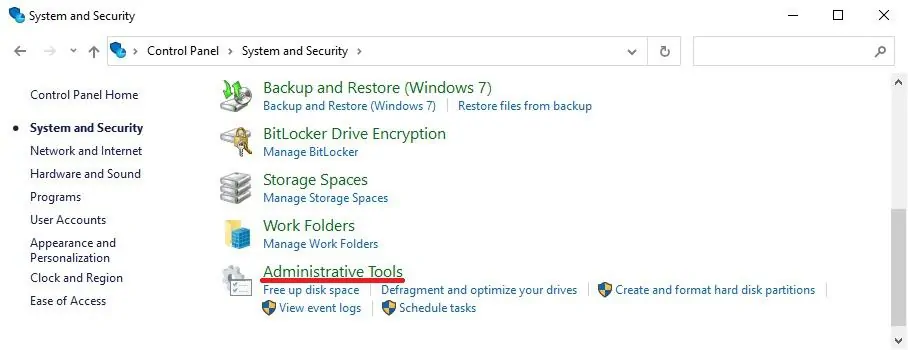
在"管理工具"屏幕上,访问所需的远程服务器管理工具。
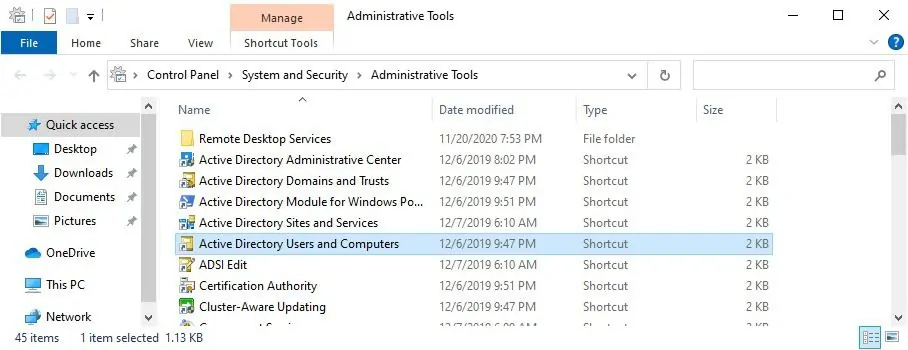
祝贺! 您可以访问 Windows 10 上的 RSAT 工具。
